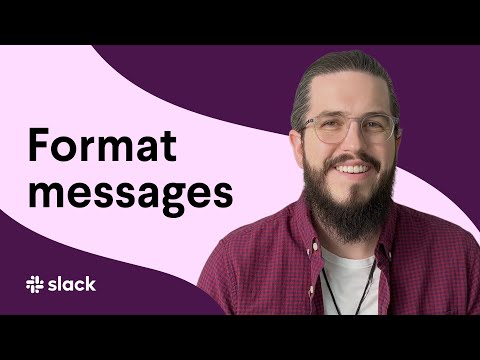এই উইকিহাও আপনাকে শেখাবে কিভাবে আপনার অ্যান্ড্রয়েড ফোন বা ট্যাবলেট দিয়ে রিকভারিট ব্যবহার করে স্ন্যাপচ্যাটে মুছে ফেলা স্মৃতি পুনরুদ্ধার করতে হবে, যা আপনাকে আপনার অ্যান্ড্রয়েডে মুছে ফেলা ছবিগুলি অ্যাক্সেস করতে দেবে। যদি আপনি একটি আইফোন বা আইপ্যাড ব্যবহার করেন, আপনি যদি ব্যাকআপ পুনরুদ্ধার করার জন্য সেট আপ করে থাকেন তবে আপনি আইক্লাউড ব্যবহার করতে পারেন। যাইহোক, যদি আপনি স্ন্যাপচ্যাটের সেটিংস থেকে আপনার স্ন্যাপচ্যাট অ্যাকাউন্টের সাম্প্রতিক ব্যাকআপ রাখেন, তাহলে আপনি সেই ব্যাকআপের মধ্যে আপনার মুছে যাওয়া স্মৃতিগুলি খুঁজে পেতে সক্ষম হবেন।
ধাপ

ধাপ 1. পুনরুদ্ধার ডাউনলোড পৃষ্ঠায় যান এবং উইন্ডোজ বা ম্যাকোস এটি বিনামূল্যে দেখুন বাটনে ক্লিক করুন।
আপনি এটি শুধুমাত্র একটি অ্যান্ড্রয়েড ফোন বা ট্যাবলেট দিয়ে করতে পারেন যেহেতু ফাইল সিস্টেমটি আইওএস ফোন এবং ট্যাবলেটের জন্য ভিন্নভাবে কাজ করে। কোন বোতাম কোন ডাউনলোডের দিকে নিয়ে যায় তা নির্দেশ করার জন্য উইন্ডোজ লোগো বা ম্যাকওএস প্রদর্শিত দুটি বোতাম রয়েছে।
- যথাযথ ডাউনলোড ফাইল সংরক্ষণ করুন, তারপর ডাউনলোড শেষ হলে এটি খুলুন। অনেক ব্রাউজার, যেমন ক্রোম, আপনাকে উইন্ডোর নীচে একটি বিজ্ঞপ্তি দেয় যা আপনি ডাউনলোড করা ফাইলটি খুলতে ক্লিক করতে পারেন।
- একবার আপনি ডাউনলোড করা ফাইলটি খুললে, পুনরুদ্ধার ইনস্টল করার জন্য অন-স্ক্রিন নির্দেশাবলী অনুসরণ করুন। ম্যাক ব্যবহারকারীদের জন্য, এতে ডাউনলোড করা ফাইল থেকে ফাইন্ডারে অ্যাপ্লিকেশন ফোল্ডারে একটি অ্যাপ্লিকেশন টেনে আনা এবং ড্রপ করা অন্তর্ভুক্ত থাকতে পারে। উইন্ডোজ ব্যবহারকারীরা ক্লিক করে হ্যাঁ এবং ইনস্টল করুন পপ-আপ প্রম্পটের মাধ্যমে ইনস্টলেশন সম্পন্ন না হওয়া পর্যন্ত।

পদক্ষেপ 2. ইউএসবি তারের মাধ্যমে আপনার অ্যান্ড্রয়েডকে আপনার কম্পিউটারে সংযুক্ত করুন।
আপনার অ্যান্ড্রয়েডের এমন একটি ক্যাবল নিয়ে আসা উচিত যা আপনার অ্যান্ড্রয়েড এবং কম্পিউটারকে সংযুক্ত করতে পারে; ইউএসবি সংযোগ ফাইল স্থানান্তরের অনুমতি দেওয়ার জন্য আপনাকে আপনার অ্যান্ড্রয়েড থেকে অনুমতি পরিবর্তন করতে হতে পারে।

ধাপ 3. পুনরুদ্ধার খুলুন (যদি এটি স্বয়ংক্রিয়ভাবে না খোলে)।
আপনি এটি উইন্ডোজের স্টার্ট মেনুতে বা ম্যাকের ফাইন্ডারে অ্যাপ্লিকেশন ফোল্ডারে পাবেন।

ধাপ 4. "বহিরাগত ডিভাইসের তালিকা থেকে আপনার অ্যান্ড্রয়েড ক্লিক করুন।
" এটি মেনুতে বিকল্পগুলির দ্বিতীয় গ্রুপিং হওয়া উচিত।

ধাপ 5. আপনার স্ন্যাপচ্যাট স্মৃতিগুলি সন্ধান করুন।
আপনি আপনার অ্যান্ড্রয়েডে যে কোনও ছবি তুলেছেন তা সফ্টওয়্যার স্ক্যান করে এবং সেগুলি খুঁজে পাবে। ছবির পূর্বরূপ দেখতে ফাইলের নামগুলিতে ডাবল ক্লিক করুন।

পদক্ষেপ 6. পুনরুদ্ধার ক্লিক করুন।
একবার আপনি ছবিটি পুনরুদ্ধার করলে, এটি আপনার কম্পিউটারে সংরক্ষণ করবে।